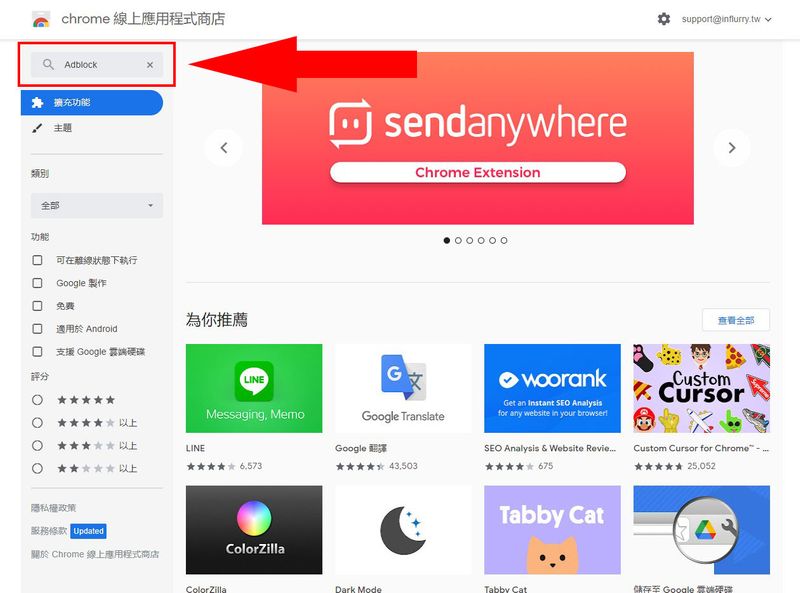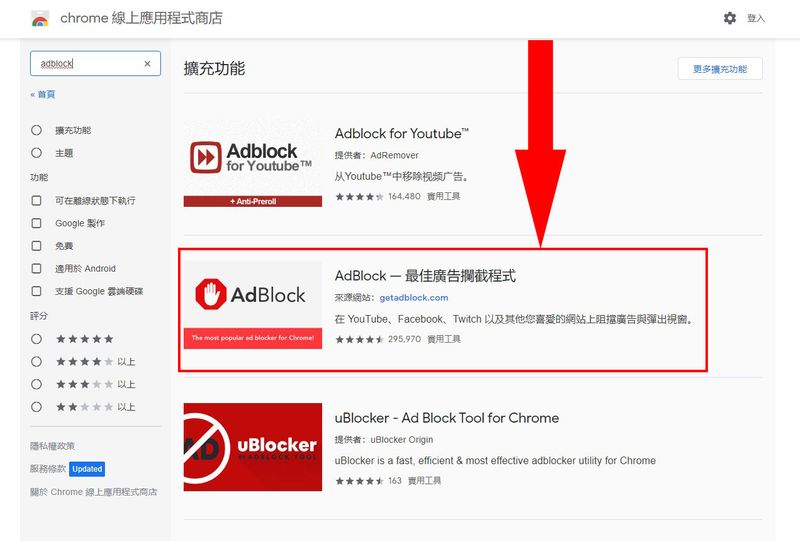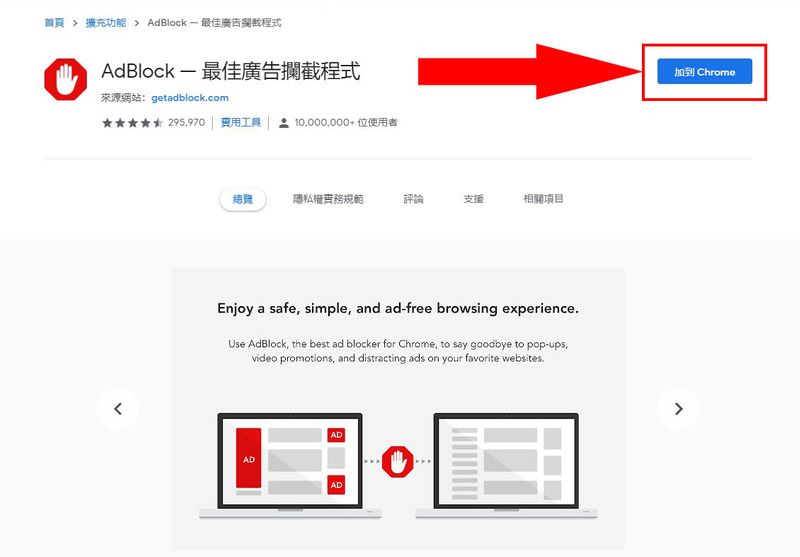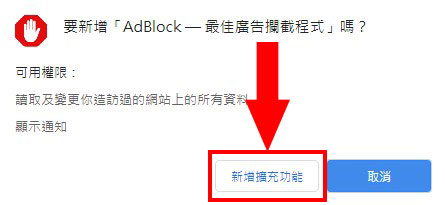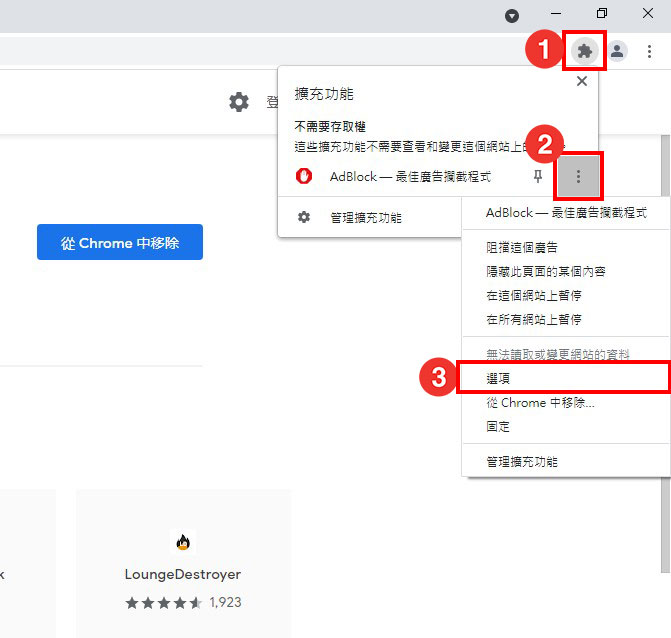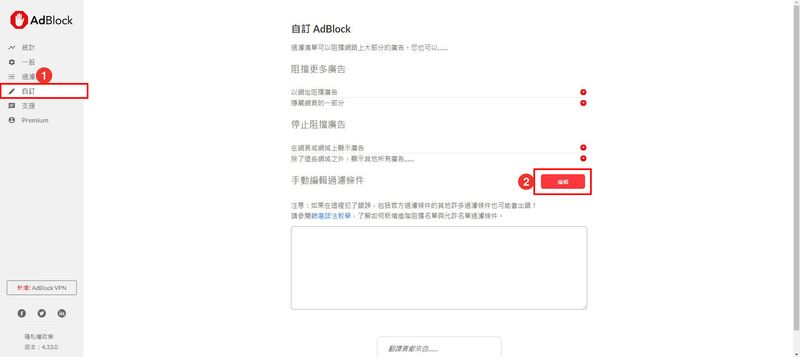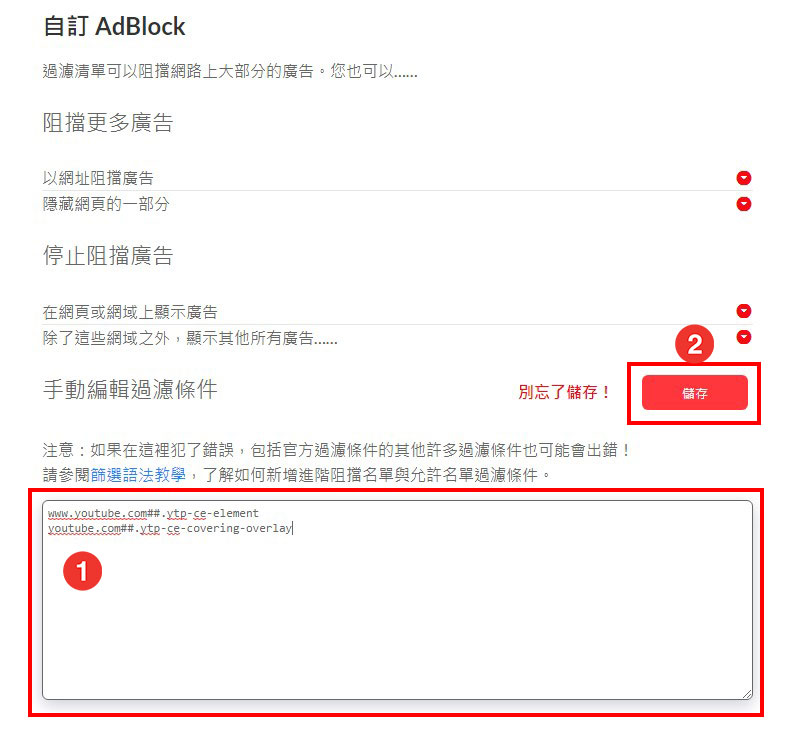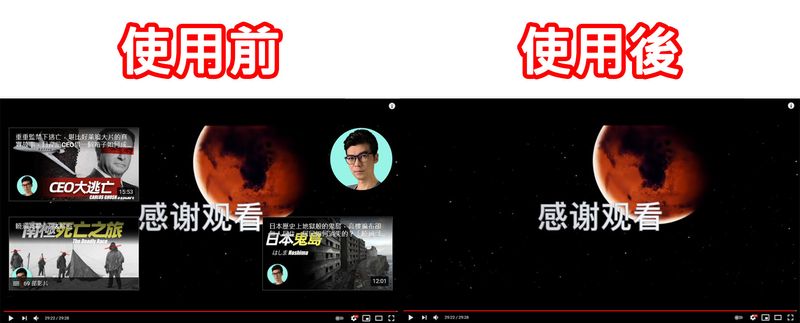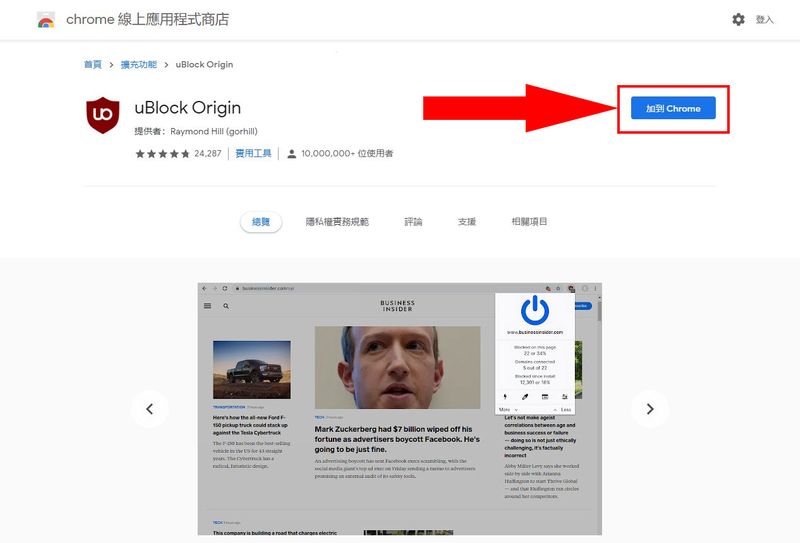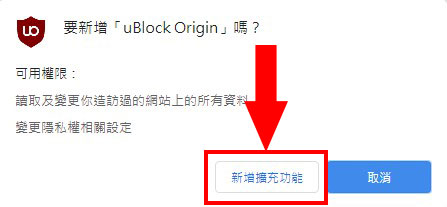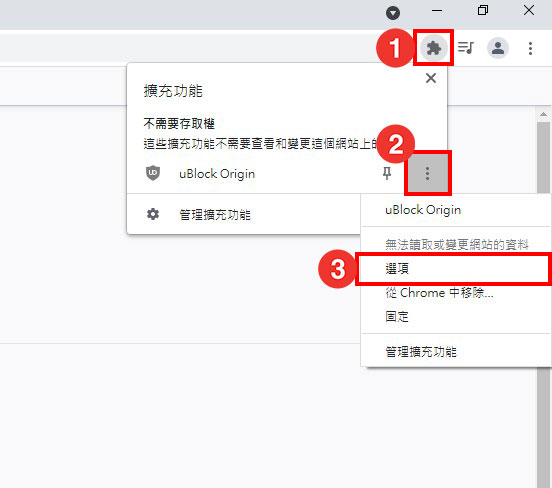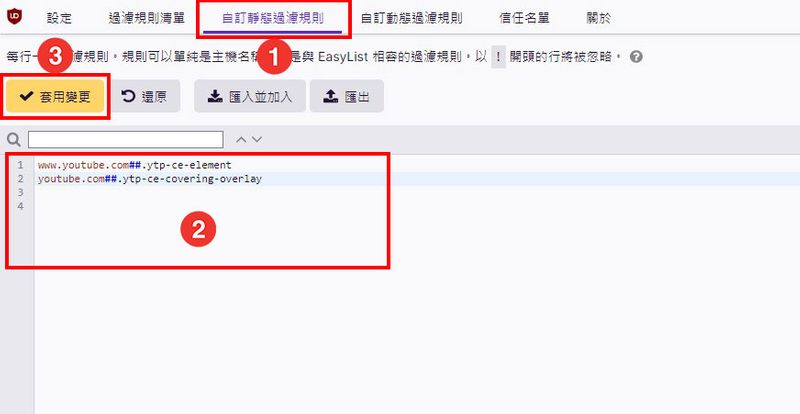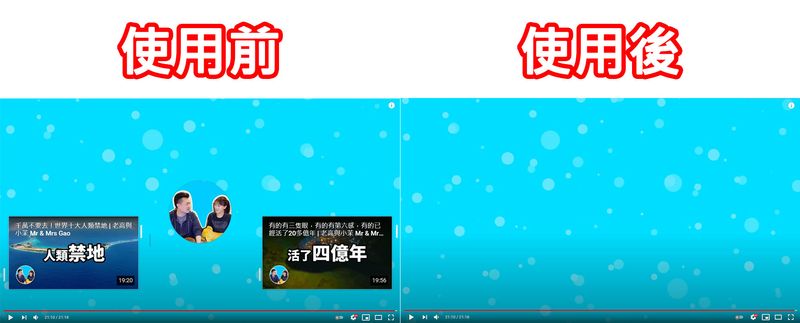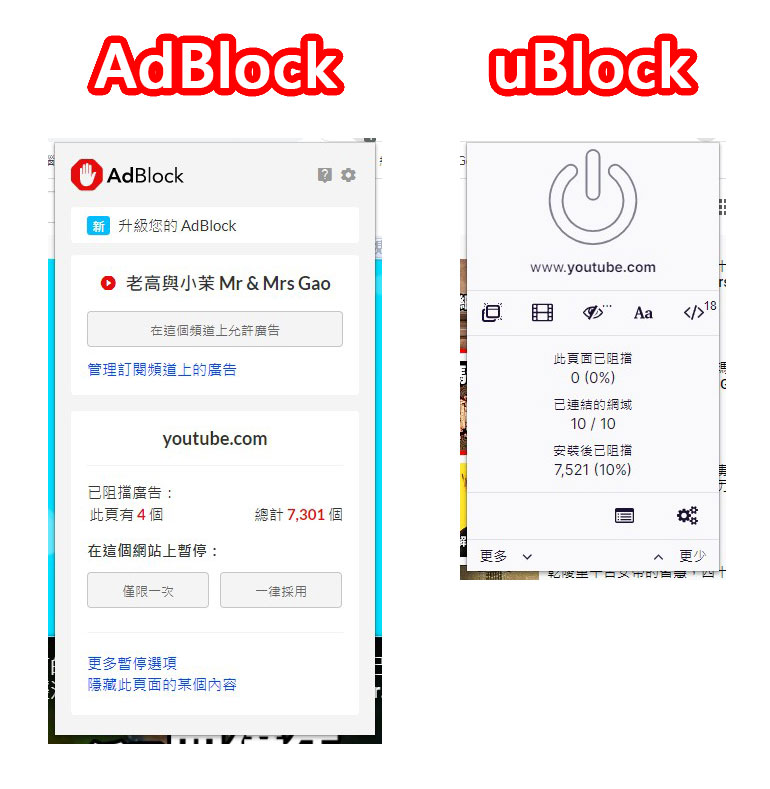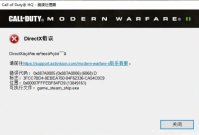大家在用电脑看YouTube时,应该都有看过在影片最后常常会出现几个小框框画面直接挡住影片的画面对吧!就像下面这张图这样。
(不是针对你啊晓涵哥,只是借用你的影片作范例XDD。)
如果你看的那个影片最后有出现那些画面,代表该名YouTuber有设定在影片最后呈现出来的推荐影片,这些画面可能是跟你正在看的这部影片有相关的影片。也就是说,你看完这部影片,他希望你继续点那些最后出现的推荐影片继续看,这样他的影片才会有更多曝光、更多观看、还有赚到更多广告费。
这些画面你无法关闭,他目前没有设计可以给观众自行点选的叉叉或关闭选项,就是要强迫你看(算一种强迫行销?),而且有开启这项功能的影片还不少!但我不想看啊,每次看到影片最后都要出现那些画面挡住最后的影片画面。
有时候影片最后有一些想看的画面都被挡住,你又关不掉,真是气死人了。尤其是一次出现4个推荐影片的覆盖画面,整个都不用看了阿!我相信很多人都对那个档人的画面很反感,我也一样。这个问题我拖了满久才来认真解决,因为我不知道这个问题该找什么关键字XD,原因就是那么简单。
v后来受不了,决定认真找找有没有这个问题的解决方法,没想到还真的有,而且果真很多人都有一样的问题,不过我看很多都没有教得很详细。这篇就来手把手,一步一步教大家该如何解决这问题吧!
※本篇以最多人使用的Chrome来做示范,但Firefox也可以安装相同的扩充套件做到一样的效果喔,虽然操作介面有点不太一样,但基本上都大同小异。
1.如何关闭Youtube最后挡住影片的覆盖画面?
现在大多数人应该都是用Chrome浏览器在浏览网页,而看YouTube通常也都是用Chrome。平时可能没什么感觉,但这时候Chrome的强大就派上用场了。要解决YouTube最后跳出的挡人画面,就要用到Chrome的强大扩充功能。
这个扩充功能就是很多人都会用来挡广告的「AdBlock」或是「uBlock Origin」,没错,两个都能做到我们要的效果,你喜欢用哪个就用哪个。没用过?没关系!照着下面步骤做就可以了。对了,这个方法目前只适用于电脑版的Chrome、Firefox等浏览器,如果是手机板的YouTube目前似乎还没有一个好的解决方法喔。
AdBlock
STEP 1
首先,先到Chrome线上应用程式商店搜寻【AdBlock】。
STEP 2
点选【AdBlock – 最佳的广告拦截程式】。
STEP 3
点选【加到Chrome】。
STEP 4
点选【新增扩充功能】。
STEP 5
①新增后,点选浏览器右上角拼图图式的【扩充功能】,这里会显示已经安装的扩充功能。
②在【AdBlock】右侧点选三个点的【更多动作】。
③点选【选项】。
STEP 6
①左侧点选【自订】。
②点选【编辑】。
STEP 7
①再来一个最重要的步骤,将以下这段语法复制贴上到「手动编辑过滤条件」。
②贴上后按下【储存】。
STEP 8
OK,再来回到原本会跳出档住画面的影片,给它页面重新整理一次,接着直接拉到影片最后,就会发现已经成功去除那个该死的碍事档人画面啦!很神奇吧!
uBlock Origin
STEP 1
如果看过上面AdBlock的操作,那基本上也是一样的,先到Chrome线上应用程式商店。
①搜寻【uBlock】。
②并点选【uBlock Origin】。
STEP 2
点选【加到Chrome】。
STEP 3
点选【新增扩充功能】。
STEP 4
①点选浏览器右上角拼图图式的【扩充功能】。
②在【uBlock Origin】右侧点选三个点的【更多动作】。
③点选【选项】。
STEP 5
①上面点选【自订静态过滤规则】。
②将以下这段语法复制贴上到下方的语法栏位中。
③贴上后按下【套用变更】。
STEP 6
回到原本会跳出档住画面的Youtube影片,将影片页面重新整理一次,接着直接拉到影片最后,会发现已经成功去除那些档人画面啦!
(对不起啊老高!不是故意要关掉你的推荐影片啊!这只是范例!我还是你的粉丝的!XDD)
2.临时关闭此功能
如果你哪天又突然想要看到那些推荐影片了,但又不想那么麻烦,还要到扩充功能的设定页面删掉那些语法。有个方法可以暂时关闭这个功能,就是在Chrome右上角的拼图图式的扩充功能那边,可以点选扩充功能右边的「图钉」符号,将扩充功能「固定」在Bar上面,就不用每次都要点进去才看的到了。
当每次想要暂时关闭这些阻挡广告和推荐影片的功能时,可以点选该扩充功能的图式,点选开关将其暂时关闭。如果是「AdBlock」,在想要停用的页面上,点选【一律采用】或是【仅限一次】,就可以永久或暂时关闭这个扩充功能的阻挡功能了。而如果是「uBlock」的话,一样在想要停用的页面上,点选那个大大的【电源】符号即可关闭。
3.结论
其实Chrome的扩充功能非常好用,有许多实用的扩充功能可以让我们在操作Chrome上可以更加方便,甚至是有点Bug的感觉,可以破解许多页面上的限制。
像是这次介绍的「AdBlock」和「uBlock」除了本篇教的可以去除、关闭Youtube最后的挡人覆盖画面之外,其主要功能其实是屏蔽掉网页上的广告。
不只是Youtube,很多我们在浏览网页时,时常会跳出一些覆盖整个画面的广告页面,或是右下角出现的广告小视窗,它都可以把它屏蔽掉,也就是说装了这个扩充功能,广告这东西,将不再会再干扰你的浏览。
这对该网页的站主来说,肯定不是件好事,但我觉得跟广告费比起来,使用者体验更为重要,因此这类扩充功能一定还是有它的价值在的。本篇的「AdBlock」和「uBlock」只是众多好用的扩充功能中,其中两个而已,还有其他数千数万个扩充功能都可以尝试去玩玩看,如果之后有机会,会在介绍其他我觉得不错的扩充功能给大家喔。